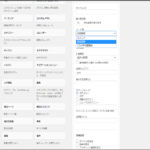
WordPress プラグイン WordPress Popular Posts 人気記事ランキング 表示 サイドバー
今回はWordpress編です。お邪魔したサイトで人気ランキング記事を見かけます。自分のサイトでの表示した場合、プラグインを利用します。ランキングのプラグインも多数ありますが、今回は「WordPress Popular Posts」を使用してみました。サイトのサイドバーなどに表示する際の設定、サイト内での設定、利用できるかでの期間などについて書いています。
ごけたのゼロからまずは5ケタへ
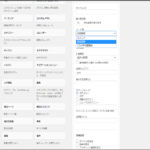
今回はWordpress編です。お邪魔したサイトで人気ランキング記事を見かけます。自分のサイトでの表示した場合、プラグインを利用します。ランキングのプラグインも多数ありますが、今回は「WordPress Popular Posts」を使用してみました。サイトのサイドバーなどに表示する際の設定、サイト内での設定、利用できるかでの期間などについて書いています。
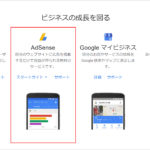
今回はWordpressとGoogle AdSense編です。1年かかりましたが投稿が100を超え、カテゴリーもまとまってきました。URLも常時SSLの「https://」になったので、「Google AdSense」に申請してみました。「その1」では、私が行った申請手続きの設定について書いています。最近の申請から合否のメールが届くまでの期間についても調べてみました。
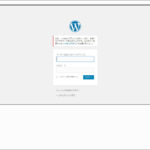
今回はWordpress編です。ログイン画面に「エラー:Cookiesがブロックされているか、お使いのブラウザーで未対応のようです。 Wordpress を使うには 「Cookie を 有効化 する必要があります。」なる表示がでます。「CooKies を 有効化」するとエラーに対応できるようなので、実践してみました。管理画面左上の「サイトを表示」でサイト表示後、左上の管理画面のメニュータイトルをクリックすると表示されました。エラー原因は「常時SSL」の設定によるものでした。
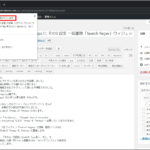
今回はWordpess編です。SSL 「http」から「https」変更に伴う登録変更設定の「その3」です。プラグイン「Search Regex」を使ってWordprss内に残っている画像URLの「http」を「https」に一括置換します。このプラグインでも置換できない箇所がウィジェットです。直入力で変更保存します。「301リダイレクト」のコードを「.htaccess」に追加入力、「www ありなし」を統一させてURLが同一であることをサイトに認識させる設定を行います。その3で「https」化に伴う設定は終了です。
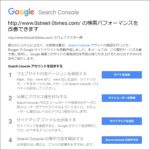
今回はWordpess編です。SSL 「http」から「https」変更に伴う登録変更設定の「その2」です。「Search Console」の「プロパティの追加」設定後に「https://~~ の検索パフォーマンスを改善できます」のメールが届きます。メール内容「1:ウェブサイトの全バージョンを追加する」、「2:同僚にアクセス権を付与する」、「3:サイトマップ ファイルを送信する」「4:Google Search Consoleの操作方法を確認する」の「1」と「3」について設定を行っています。